Как в снэпчате найти эффекты: Как найти всемирно знаменитые эффекты в приложении Снэпчат – Snapchat как пользоваться невероятными эффектами на телефоне
Snapchat как пользоваться невероятными эффектами на телефоне
Новичков порой интересует такой вопрос: в Снэпчат как пользоваться эффектами? Но ничего сложного в этом нет, и каждому не только можно, но и нужно активно их использовать для того, чтобы позабавить своих друзей и разнообразить общение. Также рекомендуем рассмотреть возможности других мессенджеров.
Снэпчат: как пользоваться эффектами
Эффектами в Snapchat пользоваться несложно. Если хочется применить к изображению Линзу, то нужно:
- включить селфи-камеру;
- навести объектив таким образом, чтобы в кадре было хорошо видно лицо;
- нажать на появившуюся на лице сетку;
- выбрать понравившийся эффект Линзы и сделать снимок или видео.
Можно применить эффекты и фильтры к только что сделанным кадрам. Но не к загруженным из Галереи. Для этого достаточно после того, как снимок сделан, нажать на кнопку с изображением смайлика. И станут доступны всевозможные стикеры и наклейки.

Если выбрать кнопку с изображением буквы «Т», то можно будет наложить текст. А если в виде карандашика – то можно будет что-нибудь нарисовать прямо на экране смартфона поверх фотографии.
Также можно применить фильтр к сделанному фото. Для этого достаточно «смахнуть» фото влево или вправо – и появится список доступных фильтров. Все фильтры применяются в реальном времени, так что можно будет сразу увидеть результат своего творчества. Допускается наложение нескольких фильтров и эффектов на одно и то же фото.
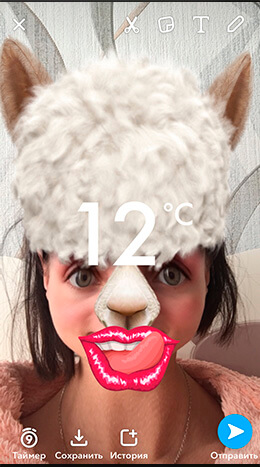
Конечно, злоупотреблять фильтрами и эффектами даже в Snapchat все-таки не стоит. Как говорится, все хорошо в меру. Но умеренное их использование даже поощряется. Если знать, в Снапчат как пользоваться эффектами и фильтрами, то можно не только неплохо развлечься самому, но и поднять настроение своим друзьям. Да и сохранить наиболее удачные фотографии с эффектами на свое устройство также никто не запрещает.
Эксклюзивные фильтры Snapchat инструкция по приминению
Разумеется, фильтры Снэпчат – это едва ли не главная «фишка» всего приложения. Именно ради фильтров миллионы пользователей уже установили Snapchat на свои смартфоны, и еще миллионы сделают это в ближайшем будущем.
Что такое фильтры Снапчата
Фильтры в Snapchat, как и в других приложениях для обработки фото или в мессенджерах – это специальные эффекты, которые накладываются на фотографии для того, чтобы улучшить снимок, придать ему определенное настроение и т.д. В целом, злоупотреблять фильтрами, конечно же, не рекомендуется, однако во многих случаях они могут быть весьма к месту.
Как пользоваться фильтрами в Snapchat
Как только снимок в Снапчат будет сделан, нужно провести по нему пальцем влево или вправо – и тогда станет доступен установленный в данный момент набор фильтров.
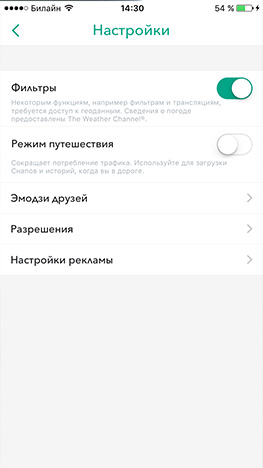
Внимание! Применить фильтр можно будет только к данному фото, к загруженному снимку из Галереи устройства фильтры в Snapchat применить невозможно.
Возможно, что программа запросит местоположение в данный момент. Если фильтры используются вообще в первый раз, то Snapchat, скорее всего, так и поступит. Это нужно для того, чтобы дать доступ к определенным наборам фотофильтров, доступным лишь в данном регионе. Чтобы дать разрешение на определение местоположения, нужно:
- нажать на логотип Snapchat в верхней части экрана – изображение забавного привидения;
- затем нажать на иконку с шестеренкой;
- выбрать пункт «Управление»;
- найти «Дополнительный сервис» и здесь установить флажок рядом с параметром «Фильтры», а также выдать разрешение на определение местоположения пользователя.
Фильтры применяются в реальном времени, то есть можно будет видеть результат их работы сразу на экране. Чтобы сменить фильтр, достаточно просто двигать вправо или влево пальцем по дисплею. Как только нужный будет выбран, следует нажать на пункт «Сохранить». Можно применять несколько фильтров одновременно после сохранения, пока еще фото не отправлено.

Иногда под фильтрами подразумевают еще и Линзы, а также надписи поверх фотографий и стикеры. Однако это не совсем так. Все-таки следует различать фотофильтры в Snapchat и прочие эффекты, которые также можно применять к снимкам.
Чтобы иметь под рукой всегда только самые качественные и новые фильтры Снапчата, рекомендуется внимательно следить за всеми обновлениями в приложении и регулярно устанавливать их на свое устройство.
Как в снэпчате делать эффекты [ИНСТРУКЦИЯ]
![Как в снэпчате делать эффекты [ИНСТРУКЦИЯ] Как сделать эффект в снэпчате.](/800/600/https/androfon.ru/wp-content/uploads/2019/05/st505_14_22_05_19_0.jpg)
![Как в снэпчате делать эффекты [ИНСТРУКЦИЯ] Как сделать эффект в снэпчате.](/800/600/https/androfon.ru/wp-content/uploads/2019/05/st505_14_22_05_19_0.jpg)
Автор: Александр Мойсеенко / Опубликовано:22.05.2019 / Последнее обновление: 22.05.2019
В Snapchat имеются эффекты и фильтры, что накладываются на фото и видеозаписи. Как применить эффекты и сделать каждый снимок забавным, вы узнаете из данного материала.
Способы наложения эффектов
В приложении доступны два варианта наложения эффектов:
- Маска.
- Редактор изображения.
Наложение маски выполняется в режиме реального времени. Достаточно выбрать эффект или сделать снимок, как тут же получите готовое фото с соответствующим результатом. Аналогичные действия доступны и при записи видео. Разница в том, что получаемая картинка не статическая, но и эффектов для видео почти в 6 раз меньше.
В редакторе изображений эффекты накладываются вручную. Кардинального изменения снимка как в случае с маской нет. При этом доступно наложение фильтра, подписи, рисунка, добавление ссылки, а так же установка времени действия снэпа.
Как наложить маску
Откройте приложение, в главном меню нажмите на значок в виде смайлика.
![Как в снэпчате делать эффекты [ИНСТРУКЦИЯ] Для наложения маски нажмите на кнопку со смайлами.](/800/600/https/androfon.ru/wp-content/uploads/2019/05/st505_14_22_05_19_03.jpg)
![Как в снэпчате делать эффекты [ИНСТРУКЦИЯ] Для наложения маски нажмите на кнопку со смайлами.](/800/600/https/androfon.ru/wp-content/uploads/2019/05/st505_14_22_05_19_03.jpg)
Для наложения маски нажмите на кнопку со смайлами.
В нижней части экрана появятся круги с эффектами. Листайте влево для наложения эффекта на видеозапись, вправо для наложения эффекта на фото.
При необходимости воспользуйтесь дополнительными инструментами – вспышка, увеличения яркости снимка, сетка для выравнивания и таймер обратного отсчета.
Для сохранения снэпа нажмите на кнопку «Сохранить», для публикации – на синюю кнопку с белой стрелкой.
![Как в снэпчате делать эффекты [ИНСТРУКЦИЯ] Готовый снэп.](/800/600/https/androfon.ru/wp-content/uploads/2019/05/st505_14_22_05_19_01.jpg)
![Как в снэпчате делать эффекты [ИНСТРУКЦИЯ] Готовый снэп.](/800/600/https/androfon.ru/wp-content/uploads/2019/05/st505_14_22_05_19_01.jpg)
Файлы с наложенными эффектами сохраняются во внутреннюю галерею и при желании экспортируются в галерею или другое приложение. Так же некоторые эффекты работают в том случае, когда в кадре находятся 2 человека.
Как добавить эффекты в редакторе изображения
В меню приложения нажмите на кнопку в виде белого круга.
Пользуясь панелью инструментов в правой части экрана нажмите на соответствующую кнопку для добавления эффекта:
- Текст – ввод текста с выбором цвета.
- Карандаш – нанесение рисунка или надписи пальцем/стилусом. Так же доступно добавление одного из 8 смайлов.
- Стикер – добавление смайлов, рисунков и анимаций.
- Ножницы – удаление информации из кадра.
- Ссылка – вставка ссылки на сайт.
- Время действия – установка автоматического удаления снэпа после просмотра 1-10 секунд или без ограничений.
![Как в снэпчате делать эффекты [ИНСТРУКЦИЯ] Накладываемые эффекты.](/800/600/https/androfon.ru/wp-content/uploads/2019/05/st505_14_22_05_19_02.jpg)
![Как в снэпчате делать эффекты [ИНСТРУКЦИЯ] Накладываемые эффекты.](/800/600/https/androfon.ru/wp-content/uploads/2019/05/st505_14_22_05_19_02.jpg)
Помимо накладываемых эффектов доступны 8 фильтров для изменения цветности снимка.
По завершению редактирования, готовый снэп доступен для сохранения во внутреннюю галерею или для публикации в сети.
Вывод
В статье мы рассмотрели два способа как в снэпчате делать эффекты. Вариант с наложением маски изменит снимок или видеозапись в режиме реального времени. Тогда как в редакторе изображения эффекты накладываются вручную, где можно подписать фото, добавить смайл или изображение.
А какой метод используете вы? Поделитесь мнением в комментариях под статьей.
![Как в снэпчате делать эффекты [ИНСТРУКЦИЯ] Накладываемые эффекты.](/800/600/https/androfon.ru/wp-content/plugins/wp-postratings/images/loading.gif) Загрузка…
Загрузка…
Поделиться:[addtoany]
Как добавить эффекты в Snapchat?
Snapchat представляет собой разновидность социальной сети. Для того, чтобы начать им пользоваться, необходимо скачать приложение из PlayMarket на Android или из AppStore на iOS. В основе снапчата лежит возможность обмениваться фотографиями, которые исчезают в течение нескольких секунд после отправления. Также в Snapchat можно пересылать друзьям короткие видео и накладывать различные эффекты, чтобы сделать фото или видео более забавным. Эффектов в снапчате представлено огромное множество, что позволяет использовать данное приложение для различных целей: от рядового общения до раскрутки бизнеса.
Независимо от того, какие задачи ставит перед собой пользователь, поначалу бывает трудно сориентироваться и понять, как добавить те или иные эффекты в Snapchat.
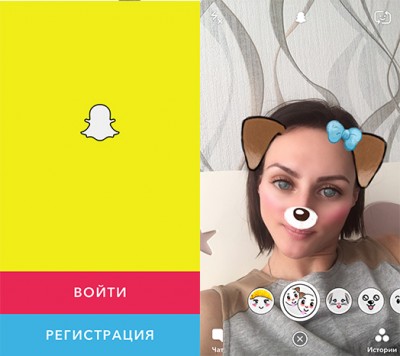
Как добавлять эффекты?
Для того, чтобы пользоваться всеми актуальными эффектами, доступными в приложении, необходимо его обновить до последней версии. Сделать это можно на страничке в магазине или в настройках смартфона.
Эффекты не существуют сами по себе — для них необходимо наличие фото или видео. Для того, чтобы сделать снимок или записать видеоролик, нажмите на бледно-серую кнопку в нижней части экрана. Если нажать и тут же отпустить — получится снимок, а если удержать палец на кнопке — получится видео. Максимальная длина ролика — 10 секунд.
После того, как контент готов, можно начинать накладывать эффекты. Для того, чтобы использовать самые простые эффекты и фильтры на видео, смахните экран в сторону. Можно выбрать несколько параметров: скорость воспроизведения, проигрывание в обратную сторону, а также наложить надписи или убрать звук. Больше никаких хитростей касательно того, как снимать видео в Snapchat с наложением эффектов, нет.
Однако самой интересной функцией Snapchat является использование линз. Это специальные эффекты для изменения лица, начать пользоваться которыми не так трудно, как кажется на первый взгляд.
Функция линз
Критично иметь последнюю версию приложения и современный гаджет, так как не каждое устройство может потянуть данный эффект. Сами по себе линзы предоставляют возможность изменять лицо в реальном времени различными забавными способами: например, искривлять их или превращать в морды животных. Иногда требуется скорчить определенную рожицу, чтобы эффект сработал. Важным отличием линз является то, что они добавляются до того, как вы сделаете фото.
Как пользоваться этим эффектом в Snapchat? Для этого нужно нажать на значок в верхнем правом углу экрана или просто дважды нажать на экран — так активируется фронтальная камера, и приложение перейдет в режим селфи. Задержите палец на экране, чтобы снапчат начал сканировать лицо.

Важно:
- следите за освещением;
- лицо должно быть целиком на экране;
- не трясите смартфон, пока лицо распознается.
В нижней части экрана появится список линз, представленный смайликами. Его можно прокручивать и поочередно применять линзы на лицо. Некоторые из них потребуют выполнить определенные действия для наложения эффекта. Как только вы определились с выбором линзы, нажмите на кнопку «Захват». Удерживайте, если хотите записать видеоролик.
Готово! Теперь можно отправить снап своим друзьям, которых можно найти в списке контактов, или же опубликовать на странице историй. Также его можно сохранить, чтобы он не исчез бесследно спустя сутки.
Снэпчат линзы | Как включить линзы в Снапчате
В приложении Снапчат имеется целый подраздел эффектов под названием Snapchat Lenses. С его помощью вы накладываете специальные фильтры (линзы) на изображение или видео и изменяете его до неузнаваемости. В данной статье вы узнаете, как активировать и как пользоваться линзами в Снапчат.
Как найти Snapchat Lenses?
Запустите приложение и зайдите на главный экран. Информацию о том, как включить программу и пользоваться ей, вы можете найти на соседних страницах сайта. Сделайте фотографию или запишите видео с помощью фронтальной или основной камеры. Далее рассмотрим, как добавить линзы на изображения.
Нажмите на экран в области лица и подержите палец несколько секунд. После этого на лице должна появиться сетка из белых линий, которая означает, что приложение Снэпчат работает корректно и полностью просканировало вашу фотографию.
Внизу экрана должна появиться полоска с возможными вариантами, как это отмечено на скриншоте. Листайте вправо и влево для того, чтобы выбрать необходимый эффект и применить его на фото или видео. Набор линз в приложении Снапчат непостоянный. Разработчики меняют набор ежедневно, поэтому если вы не нашли нужную линзу, то просто подождите пару дней и она обязательно появится. Пользоваться ими можно без ограничений.
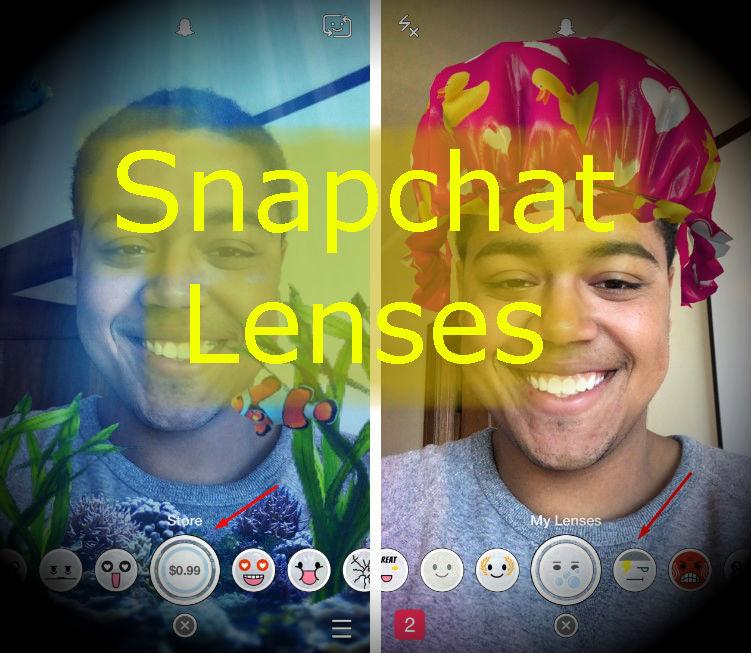
Как активировать эффекты Снапчат?
Для этого вам потребуется зайти в меню настройки через иконку шестеренки. Далее найти пункт в меню «Полезные сервисы» В нем нужно установить галку напротив пункта Фильтр. Теперь вам будут доступны не только Snapchat Lenses, но и все имеющиеся в программе Снапчат эффекты. Ими вы сможете пользоваться точно также.
Теперь вы знаете, как использовать Snapchat Lenses и как сделать свое творение уникальным и интересным. После завершения редактирования вы можете поделиться шедевром в одной из социальных сетей или отправить сообщением друзьям напрямую.
